Tabla de Contenido
![]() Sobre el autor
Sobre el autor
![]() Artículos Relacionados
Artículos Relacionados
-
-
-
-
CONTENIDO DE LA PÁGINA:
- Cómo grabar la pantalla en un tablet Samsung
- Grabar pantalla en la tableta Samsung con Loom
- Consejo extra. Grabar pantalla en Windows y Mac
- Preguntas frecuentes sobre cómo grabar la pantalla en un tablet Samsung
Hacer una captura de pantalla es una forma rápida y sencilla de compartir el contenido de la pantalla de tu Samsung con los demás. Sin embargo, si quieres compartir algunos movimientos de tu pantalla, una captura de pantalla fija no es suficiente. Por lo tanto, puede ser una mejor opción grabar pantalla Samsung y guardarla como un vídeo.
De hecho, te resultará más fácil si estás grabando la pantalla de un teléfono Samsung. Si tienes una tableta Samsung y quieres capturar su pantalla como un vídeo, puede que necesites este tutorial. En esta guía, te mostraremos cómo acceder y utilizar las herramientas del grabador de pantalla de tu dispositivo. Puedes elegir uno de los métodos que te indicamos a continuación.
Cómo grabar la pantalla en un tablet Samsung
Grabar la pantalla de tu tableta Samsung como un vídeo puede ser muy útil para mostrar a los demás lo que ocurre en tu pantalla. Ya sea una llamada telefónica o una videollamada con un familiar, un interesante vídeo de TikTok o un fantástico juego en tu tableta, la función de grabación de pantalla puede captarlos por completo.
En esta parte, te presentaremos la Grabadora de Pantalla incorporada, una nueva función que se introdujo hace muy poco en algunas versiones de tu tableta. Además, la grabación se iniciará tras una cuenta atrás de 3 segundos para que tengas tiempo de prepararte. Con esta parte y el grabador a pantalla completa, puedes grabar como quieras. Veamos los pasos detallados a continuación.
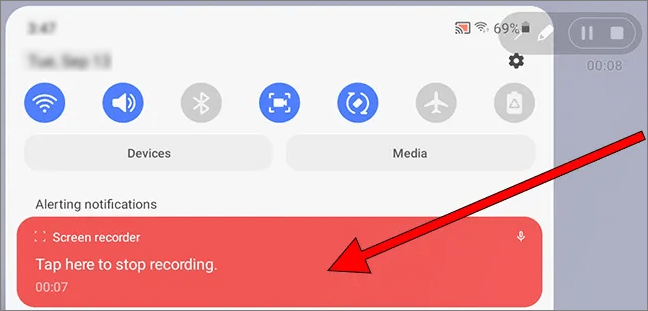
Paso 1. Para empezar a grabar en tu dispositivo, tienes dos opciones: pulsar simultáneamente los botones "Subir volumen" y "Encendido" de tu tableta, o deslizar desde la parte superior de la pantalla y pulsar el icono de grabación de pantalla.
Paso 2. Si es la primera vez que grabas la pantalla, aparecerá un mensaje solicitando permiso para que la aplicación de grabación de pantalla pueda hacer fotos y grabar vídeos. Aquí puedes elegir entre conceder este permiso sólo para esta vez o para cada vez que se utilice la aplicación. Ten en cuenta que si deniegas el permiso, no podrás grabar la pantalla.
Paso 3. A continuación, te pedirá que permitas que la aplicación "Samsung Capture" acceda al micrófono y grabar audio en PC. Tienes que conceder este permiso a la grabadora.
Paso 4. A continuación, te pedirá permiso para acceder a las fotos, contenido multimedia y archivos de tu dispositivo. Esto se debe a que la grabadora necesita guardar el vídeo grabado en el almacenamiento del dispositivo.
Paso 5. Después, tienes que decidir si quieres que el vídeo se grabe sin sonido, con sonidos del sistema, o con sonidos del sistema y grabando el sonido del micrófono. Sólo tienes que seleccionar las opciones correspondientes y hacer clic en "Iniciar grabación".
Paso 6. Tras una cuenta atrás de 3 segundos, la pantalla se grabará inmediatamente.
Paso 7. Para detener la grabación puedes pulsar el botón cuadrado "Detener". El vídeo se guardará automáticamente en la galería de fotos de tu tableta Samsung.
Grabar pantalla en la tableta Samsung con Loom
Últimamente, trabajar desde casa es normal en la vida cotidiana de muchas personas. Para mantenerse en contacto con los compañeros, mucha gente utiliza obligatoriamente programas de videoconferencia y grabación. Uno de los programas de videoconferencia y grabación más populares es Loom.
Si estás en medio de una reunión online y necesitas grabar las actividades que ocurren en tu pantalla, puedes utilizar la función de grabación de pantalla de este grabador de pantalla online gratuito. Ahora, vamos a aprender cómo grabar la pantalla a partir del siguiente contenido.
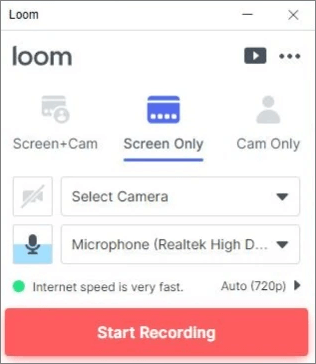
Paso 1. Inicia el Cliente de Escritorio Loom en tu dispositivo y elige entre las tres opciones de grabación disponibles. Son "Sólo cámara", "Sólo pantalla" y "Pantalla + Cámara". Puedes elegir un modo de grabación en función de tus necesidades antes de grabar.
Paso 2. Tomemos como ejemplo el modo "Sólo pantalla". Puedes elegir grabar "Pantalla Completa", "Ventana" y "Tamaño Personalizado" como prefieras. "Pantalla completa" graba todo lo que hay en tu pantalla; "Ventana" graba una sola aplicación del ordenador. "Tamaño personalizado" sólo está disponible para los usuarios de la versión Pro, los usuarios pueden personalizar el área grabada.
Paso 3. Después de elegir el modo de grabación, ya puedes empezar a grabar la pantalla de tu tablet Samsung.
Consejo extra. Grabar pantalla en Windows y Mac
Algunas versiones de tabletas Samsung funcionan con el sistema Windows. Es posible que necesites un grabador de pantalla completo para Mac y Windows. EaseUS RecExperts es lo que estás buscando. Con este software de grabación de pantalla y audio, puedes grabar la pantalla completa, grabar la pantalla con o sin audio, grabar la jugabilidad y grabar la webcam si quieres.
Además, esta grabadora permite grabar reuniones online. Puedes utilizarla para grabar Google Meet, grabar reuniones de Zoom con o sin permiso, grabar Loom, etc. Si te gustan los juegos, también puedes utilizarla para grabar tus juegos favoritos. Por ejemplo, puedes grabar Clash of Clans, Geometry Dash y muchos otros. ¿Quieres probarlo? Puedes descargarlo desde el botón de abajo.
Descargar gratis Grabador de pantalla de EaseUS
Descargar gratisGrabador de pantalla de EaseUS
Trustpilot Valoración 4,7
Ahora, veamos cómo grabar la pantalla en ordenadores Windows y Mac con EaseUS RecExperts.
Paso 1. Inicia EaseUS RecExperts. Hay dos opciones diferentes para la grabación de la pantalla. Puedes elegir "Pantalla completa" para grabar toda la pantalla o elegir "Región" para seleccionar el área de grabación manualmente antes de grabar.

Paso 2. Después de esto, puedes elegir grabar Cámara web, Sonido del sistema o Micrófono o no grabar ninguno de ellos como quieras. También puedes usar varias funciones en la interfaz, tales como Auto-Dividir, Auto-Detener.

Paso 3. A continuación, puedes hacer clic en "REC" para empezar a grabar. Una barra de herramientas flotante te ofrece botones para pausar o detener la grabación durante el proceso de grabación. Además, el icono de la cámara se puede utilizar para hacer capturas de pantalla, y el icono del temporizador puede ayudarte a detener la grabación automáticamente.

Paso 4. Los vídeos grabados se guardarán en tu ordenador. Cuando aparezca el reproductor multimedia, verás un conjunto de herramientas que puedes utilizar para recortar las grabaciones, extraer el audio y añadir la Secuencia de Apertura o Créditos finales al vídeo grabado.

Preguntas frecuentes sobre Cómo grabar la pantalla en un tablet Samsung
Comprueba las preguntas y respuestas a continuación.
1. ¿Tiene el Samsung Galaxy Tab A una grabadora de pantalla integrada?
Sí. Con esta función de grabación de pantalla, puedes grabar la pantalla con operaciones sencillas.
2. ¿Durante cuánto tiempo se puede grabar la pantalla en Samsung?
No hay límite de tiempo en las grabaciones, así que graba todo el tiempo que quieras. Pero si no hay espacio suficiente en tu Samsung, no te conviene grabar demasiado tiempo.
3. ¿Cómo grabo en mi Samsung sin una aplicación?
Tienes que seguir los pasos que se indican a continuación.
- 1. Ve al panel de notificaciones de tu teléfono deslizándolo hacia abajo desde la parte superior de la pantalla.
- 2. Desliza de nuevo el dedo hacia abajo para acceder a los "Ajustes rápidos" de tu teléfono.
- 3. Busca el icono de la Grabadora de Pantalla. Si aparece una notificación pidiéndote permiso para grabar tu pantalla, pulsa "Permitir", "Mientras utilizas la aplicación" o la opción equivalente.
- 4. Pulsa "Iniciar grabación". Aparecerá una cuenta atrás de tres segundos. Después, comenzará la grabación. Cuando hayas terminado de grabar, pulsa el botón "Detener" de la barra de herramientas.
Conclusión
Esperamos que después de leer este artículo hayas obtenido lo que necesitabas. En este ensayo, te mostramos cómo grabar la pantalla en una tableta Samsung con la función incorporada y algunos otros grabadores de terceros. Te recomendamos sinceramente que descargues y utilices EaseUS RecExperts, ya que es compatible con los sistemas Windows y macOS. ¡Descárgalo desde el botón de abajo!
Descargar gratis Grabador de pantalla de EaseUS
Descargar gratisGrabador de pantalla de EaseUS
Trustpilot Valoración 4,7
Sobre el autor
Pedro es un editor experimentado de EaseUS centrado en la redacción de temas sobre tecnología. Familiarizado con todo tipo de software de recuperación de datos, copia de seguridad y restauración, software de edición de vídeo y grabación de pantalla, etc. Todos los temas que elige están orientados a proporcionar información más instructiva a los usuarios.
Artículos Relacionados
-
Los 8 mejores programas de recorte para juegos gratuitos
![Luna]() Luna
2025/07/18
Luna
2025/07/18 -
Cómo grabar una reunión de Zoom en Mac [Guía completa 2025]
![Luna]() Luna
2025/07/18
Luna
2025/07/18
-
(5 maneras gratuitas) Cómo grabar Fortnite en PC
![Luis]() Luis
2025/11/19
Luis
2025/11/19 -
La forma más fácil de transcribir vídeos de TikTok a texto libremente
![Luis]() Luis
2025/07/18
Luis
2025/07/18